7 bästa pennor för ritning på Android - Förbättra din kreativa potential
7 bästa pennor för ritning på Android Att rita på Android-enheter har blivit mer populärt än någonsin, och för att verkligen förbättra din kreativa …
Läs artikel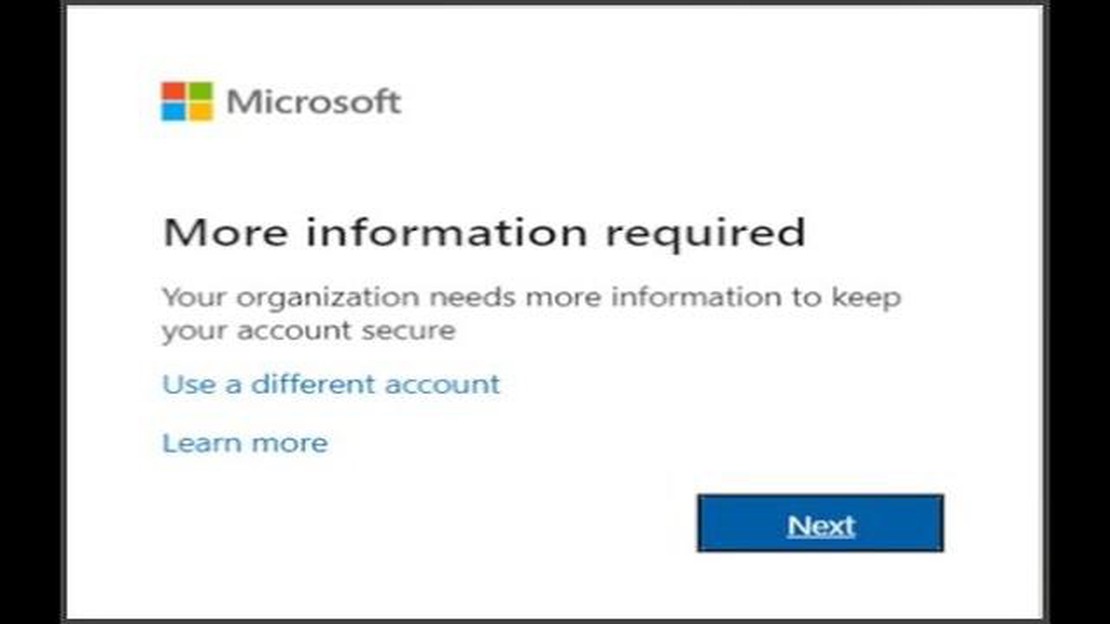
Microsoft Authenticator är en applikation som låter dig använda tvåfaktorsautentisering för att säkra ditt Microsoft-konto. Vissa användare kan dock stöta på ett “vi kunde inte lägga till kontot”-fel när de försöker lägga till ett konto i appen på Android-enheter. I den här artikeln kommer vi att titta på några sätt att lösa detta problem.
Den första möjliga lösningen är att kontrollera internetanslutningen på din enhet. Se till att du är ansluten till ett Wi-Fi-nätverk eller har en aktiv mobilanslutning. Nätverksproblem kan orsaka felmeddelandet “Vi kunde inte lägga till kontot”. Om din internetanslutning är bra kan du starta om enheten och försöka lägga till kontot igen.
Om det inte hjälper att starta om enheten kan du försöka rensa cacheminnet för Microsoft Authenticator-programmet. För att göra detta, öppna “Inställningar” på din enhet, hitta avsnittet “Appar” eller “Hantera appar”, hitta Microsoft Authenticator i listan över installerade appar och välj den. Gå sedan till avsnittet “Lagring” eller “Cache” och klicka på knappen “Rensa cache”.
Om ingen av de tidigare lösningarna hjälpte, försök avinstallera och installera om Microsoft Authenticator-appen. För att göra detta, öppna “Inställningar” på din enhet, hitta avsnittet “Appar” eller “Hantera appar”, hitta Microsoft Authenticator i listan över installerade appar och välj den. Klicka sedan på knappen “Avinstallera” och gå till Play Market för att installera appen igen.
Om felet “vi kunde inte lägga till kontot” fortfarande uppstår efter alla steg som vidtagits rekommenderas att du kontaktar Microsofts support eller söker efter svar på användarforum, där det kan finnas information om hur du löser detta problem.
Läs också: Hur man fixar The Division 2-uppdateringsproblem - uppdateras inte (nytt 2023)
Felet “vi kunde inte lägga till kontot” i Microsoft Authenticator uppstår när du försöker lägga till ett konto i Microsoft Authenticator-appen på Android-enheter. Detta fel kan orsakas av en mängd olika skäl, inklusive felaktigt angiven kontoinformation eller problem med nätverksanslutningen.
Här är några sätt att åtgärda felet “vi kunde inte lägga till kontot” i Microsoft Authenticator:
Om ingen av ovanstående metoder åtgärdar felet “vi kunde inte lägga till kontot” i Microsoft Authenticator, rekommenderar vi att du kontaktar Microsoft Support för ytterligare hjälp och lösning.
Om felet “vi kunde inte lägga till kontot” uppstår när du försöker lägga till ett konto i Microsoft Authenticator-appen på din Android-enhet kan du prova följande sätt att åtgärda problemet:
Om du fortfarande stöter på felet “vi kunde inte lägga till kontot” när du försöker lägga till ett konto i Microsoft Authenticator, rekommenderas att du kontaktar Microsoft Support eller kontrollerar communityforum där användare kan ha liknande problem och hitta lösningar.
Om felet “vi kunde inte lägga till kontot” i Microsoft Authenticator inträffar finns det några saker du kan försöka. Det första är att se till att du anger rätt autentiseringsuppgifter och lösenord. Om du har möjlighet kan du försöka logga in på kontot på en annan enhet. Det är också värt att kontrollera att du har den senaste versionen av Microsoft Authenticator och ditt operativsystem installerat. Om problemet kvarstår kan du försöka ta bort och lägga till kontot igen. Om ingenting hjälper kontaktar du Microsoft Support för ytterligare hjälp.
Läs också: Lär dig hur du utför en fabriksåterställning på Nintendo Switch
Felet “vi kunde inte lägga till kontot” i Microsoft Authenticator kan uppstå av flera olika anledningar. Du kan ha angett fel autentiseringsuppgifter eller lösenord. Det kan också vara ett problem med själva applikationen - du kan ha en föråldrad version installerad eller något installationsfel. Ibland kan problemet lösas genom att du helt enkelt avinstallerar och lägger till kontot på nytt. Om problemet kvarstår är det värt att kontakta Microsoft Support för ytterligare hjälp.
För att radera ett konto i Microsoft Authenticator, öppna applikationen och klicka på hamburgarikonen i det övre vänstra hörnet av skärmen. Välj sedan “Konton” och hitta det konto du vill ta bort. Svep kontot åt vänster eller höger och tryck på knappen “Radera”. Om du vill lägga till kontot igen klickar du på ikonen “+” längst ned till höger på skärmen. Välj kontotyp (t.ex. Microsoft, Google, Facebook) och följ anvisningarna på skärmen för att lägga till dina autentiseringsuppgifter.
För att kontrollera versionen av Microsoft Authenticator, öppna appen och tryck på hamburgarikonen i det övre vänstra hörnet av skärmen. Välj sedan “Inställningar” och bläddra ner till avsnittet “Om”. I det här avsnittet ser du information om versionen av appen. Se till att du har den senaste versionen av Microsoft Authenticator installerad för att undvika potentiella problem.
Om du får ett “vi kunde inte lägga till kontot”-fel när du försöker lägga till ett konto i Microsoft Authenticator, finns det några saker du kan göra. Kontrollera först att du anger rätt uppgifter för att lägga till ett konto. Kontrollera att ditt användarnamn och lösenord är korrekta. Om du är säker på att uppgifterna har angetts korrekt kan du försöka starta om enheten och försöka lägga till ett konto igen. Om felet kvarstår kan du försöka avinstallera Microsoft Authenticator från din enhet och installera det igen. Om detta inte fungerar, kontakta Microsoft Support för råd och ytterligare hjälp.
7 bästa pennor för ritning på Android Att rita på Android-enheter har blivit mer populärt än någonsin, och för att verkligen förbättra din kreativa …
Läs artikel4 seo-strategier du bör använda I dag,när de flesta företag bygger upp sin närvaro på nätet, är det viktigt att tänka på hur man optimerar sin …
Läs artikelHur man fixar Xbox One Controller laddas inte via USB | NY! Om du är en ivrig spelare vet du hur frustrerande det kan vara när din Xbox One-kontroller …
Läs artikelBästa Android-spel med hög komprimering 2023 Mobilspelsvärlden utvecklas i en rasande fart, och varje år kommer det fler och fler nya och fantastiska …
Läs artikelHur man åtgärdar problemet med att JBL Flip 5 inte slås på Står du inför problem med att din JBL Flip 5-högtalare inte slås på? Oroa dig inte, vi har …
Läs artikelHur man fixar Forza Horizon 4 kraschar på Xbox Series X Om du är en ivrig spelare och äger en Xbox Series X, kanske du har stött på det frustrerande …
Läs artikel